

・
Garoonのカレンダー機能を活用すると、会議や商談などのスケジュールを効率よく管理でき、とても便利です。
しかし、Garoonに登録された予定に確認漏れがあり、会議直前まで気づかなかったという経験はないでしょうか。
本記事では、GaroonとDiscordを連携し、Garoonでカレンダーに予定が登録されたらDiscordに自動通知する方法をご紹介します。
通知作業を自動化することで、スケジュールの見落としを防ぎ、情報を迅速に共有できる可能性があります。
Yoomを使ったノーコード自動化方法をご紹介します。ぜひアプリ連携を試してみましょう。
本記事ではノーコードツール「Yoom」を使用した連携方法をご紹介します。
難しい設定や操作は必要なく、非エンジニアの方でも簡単に実現できます。
下記のテンプレートから今すぐに始めることもできますので、ぜひお試しください!
ここからは、YoomでGaroonとDiscordを連携し、「Garoonでカレンダーに予定が登録されたらDiscordに通知する」というフローを一緒に作成していきましょう。
フローは下記プロセスで設定できます!
1. Garoonの登録方法
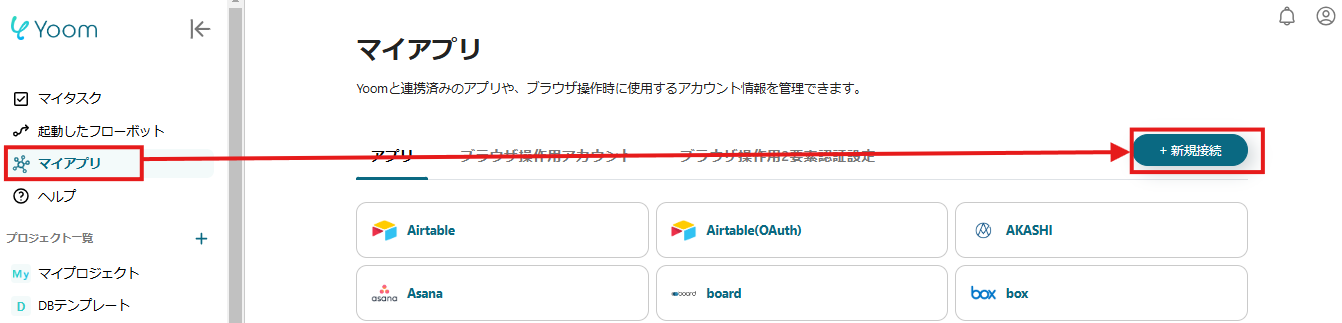
「マイアプリ」をクリックした後、「新規接続」からGaroonを検索してください。
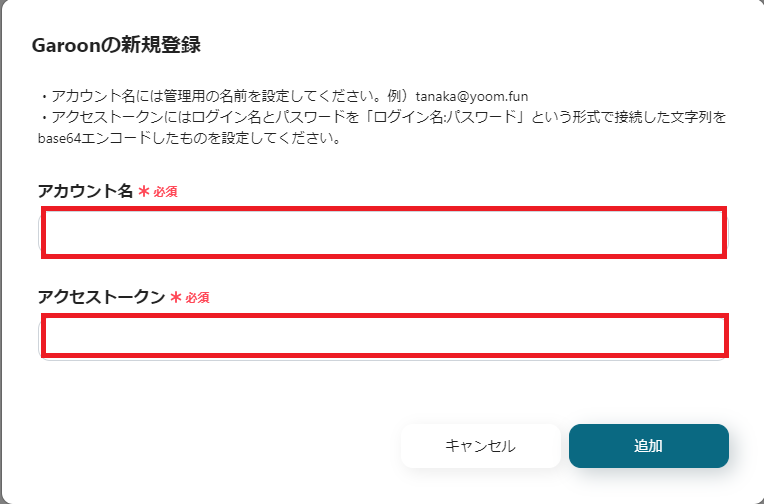
Garoonの新規登録画面が表示されます。
赤枠内を入力し、「追加」をクリックしましょう。
これでGaroonのマイアプリ連携が完了しました。
2. Discordの登録方法
次は「新規接続」から、Discordを検索します。
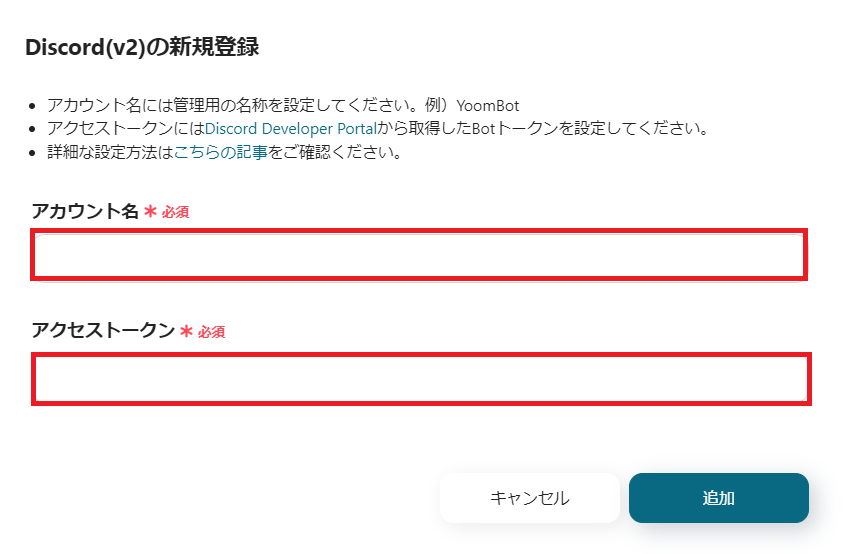
アカウント名は任意で設定してください。
Discord Developer PortalからBotトークンを取得し、アクセストークンに入力します。
参照)Discordのマイアプリ連携について
設定が完了したら「追加」をクリックします。
これでDiscordのマイアプリ連携が完了しました。
ここからテンプレート編集に進みます!
下記バナーの「試してみる」よりテンプレートをコピーしてください。
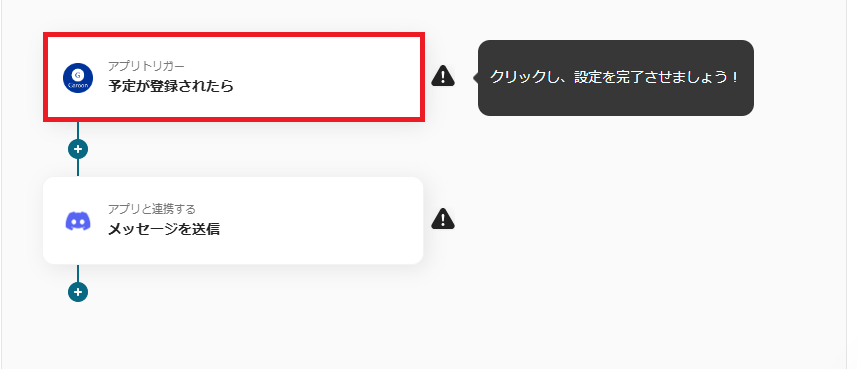
まず、「予定が登録されたら」をクリックしアプリトリガーを設定します。
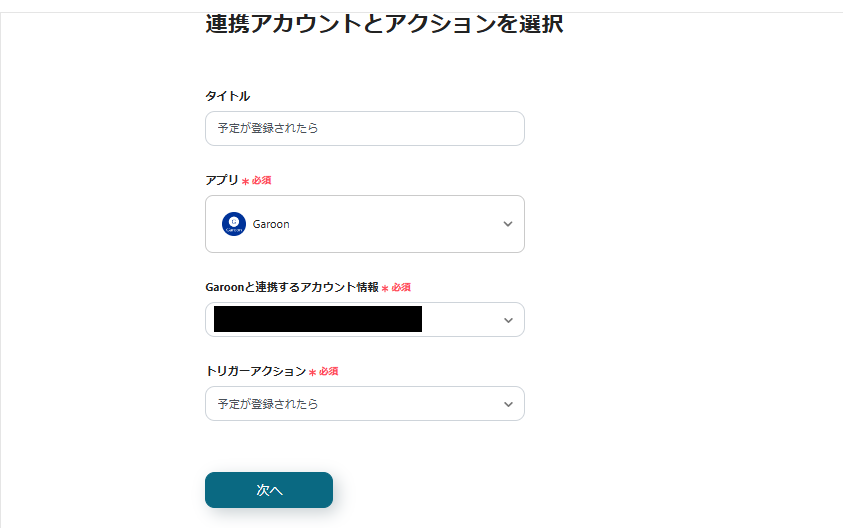
タイトル:任意で変更可能です。
トリガーアクション:「予定が登録されたら」を選択しましょう。
設定できたら、次のページへ進みましょう。
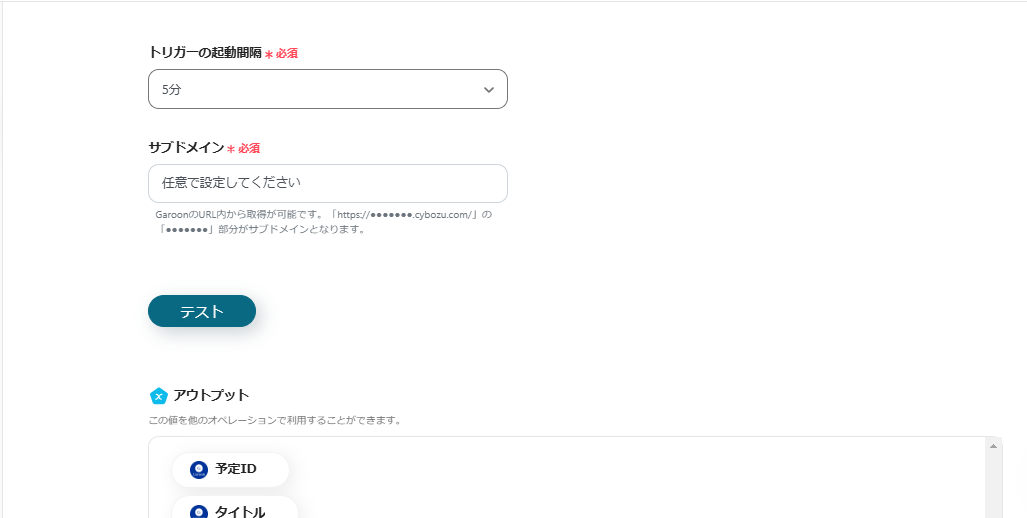
トリガーの起動間隔:5分/10分/15分/30分/60分から選択できます。
※注意)プランによって最短の起動間隔は異なります。
サブドメイン:注釈を参考に設定しましょう。
設定が完了したら、Garoonにサンプルの予定を登録し、テストを実行してください。
テストが成功すると、先ほど登録したサンプルの予定のデータがアウトプットとして取得されます。
アウトプットが正しく反映されているのを確認し「保存する」をクリックしてください。

次に、「メッセージを送信」をクリックしアクションを設定します。
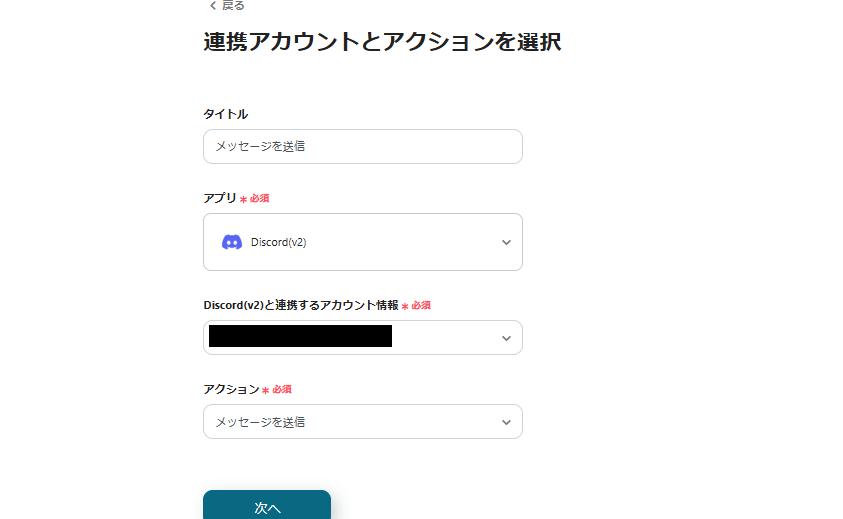
タイトル:任意で変更できます。
アクション:「メッセージを送信」を選択してください。
設定が完了したら、次のページに進みましょう。

チャンネルIDは、枠外の注釈を参考に設定してください。
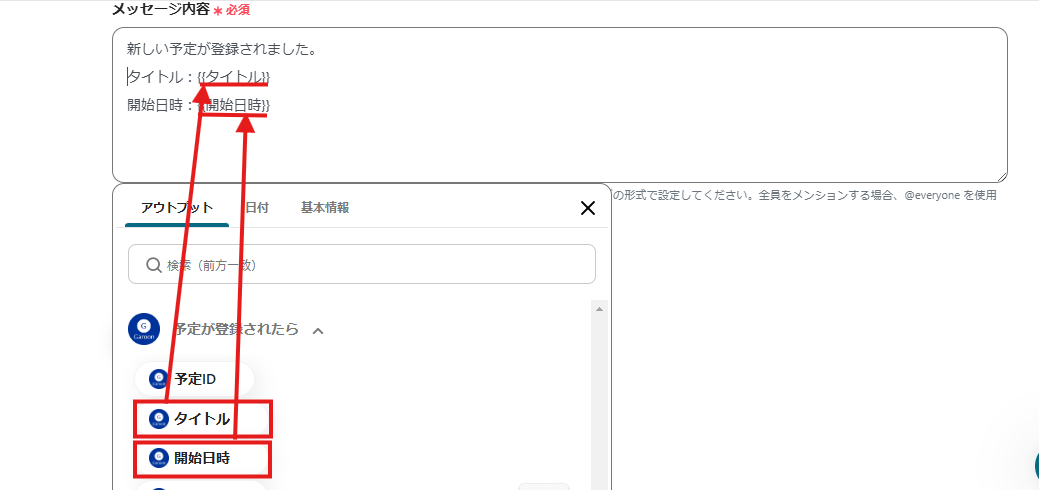
メッセージ内容は上記のように設定されています。
このように設定することで、Garoonに予定が登録されると「タイトル」と「開始時間」を自動で取得し、Discordにメッセージを送信できます。
※補足)メッセージ内容は、取得したい情報に合わせて変更可能です。
テストをクリックしたら、Discordにサンプルのメッセージが送信されるので、確認ができたら設定を保存しましょう。
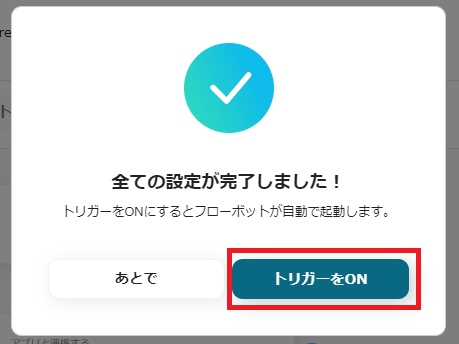
すべてのステップが設定完了になったら上記画面が表示されます。
「トリガーをON」をクリックして、フローボットを起動させましょう。
これで、「Garoonでカレンダーに予定が登録されたらDiscordに通知する」フローの完成です。
今回ご紹介したフロー以外にもGaroonやDiscordのAPIを利用すれば、さまざまな業務の自動化を実現することができます。
いずれも簡単な設定で利用が可能になりますので、もし気になるものがあれば、ぜひお試しください!
Garoonで承認待ちの申請データをDiscordに通知したり、ワークフロー承認の旨を通知することができます。
ワークフローが承認されたらチャットツールに通知するフローボットです。
Garoonで承認された情報をBacklogにタスクとして自動で追加されるので、手入力によるミスや漏れの防止につながります。
Garoonで登録された予定が自動的に追加されるので、情報を把握しやすくなることが予想されます。
新しい情報が追加されたら、その内容をDiscordに通知するフローボットです。
前日の打刻漏れを検知しDiscordに自動通知することで、打刻漏れによる給与計算ミスや勤務時間の把握漏れを未然に防げるはずです。
GaroonとDiscordを連携すると、Garoonのカレンダーに予定が登録されたらDiscordに自動で通知できるため、会議や商談のスケジュールをチームメンバー全員に自動で共有することができます。
これにより、手入力による通知漏れや連絡遅延を防げる可能性があります。
例えば、「プロジェクト進捗会議」がGaroonのカレンダーに登録されたら、Discordで通知を受け取れるので、メンバー全員が予定を素早く確認し、準備を進める時間を確保できる可能性があります。
結果として、スケジュール管理効率が向上し、会議の出席率や準備状況の改善が期待できます。
GaroonとDiscordを連携することで、営業担当者や現場作業員など、オフィス外にいる営業担当者や現場作業員も、スマートフォンを通じてDiscordで通知を受け取れるため迅速に確認できる可能性があります。
例えば、Garoonのスケジュールに「急遽発生したクライアントとの商談」が登録されると、その情報がDiscordに素早く通知されるため、スケジュールの変更に迅速に対応できる可能性があります。
これにより、外出中のメンバーも最新の予定を常に把握し対応できるため、顧客満足度の向上が期待できます。
GaroonとDiscordを連携することで、異なる部署間での情報共有を効率化できる可能性があります。
例えば、開発部がGaroonのスケジュールに「新製品のテストの日程」を登録すると、営業部にDiscordで自動通知が届くため、異なる部署間でのスケジュールの共有を迅速化でき、素早く対応準備を始められる可能性があります。
この自動化によって、部署間での無駄な確認作業を減らすことができ、社内全体の業務スピード向上が期待できます。
本記事では、GaroonとDiscordを連携し、Garoonでカレンダーに予定が登録されたらDiscordに自動通知する方法をご紹介しましたが、いかがでしたか?
メンバー全員が予定を素早く確認でき、外出中の従業員や部署間の情報共有の円滑化が期待できます。
Yoomを使用することで、説明に沿って入力するだけで、自動化を簡単に導入できます。ぜひお試しください!
GaroonやDiscord以外のアプリも連携できます。
>フローボットテンプレート一覧はこちらからご確認ください。